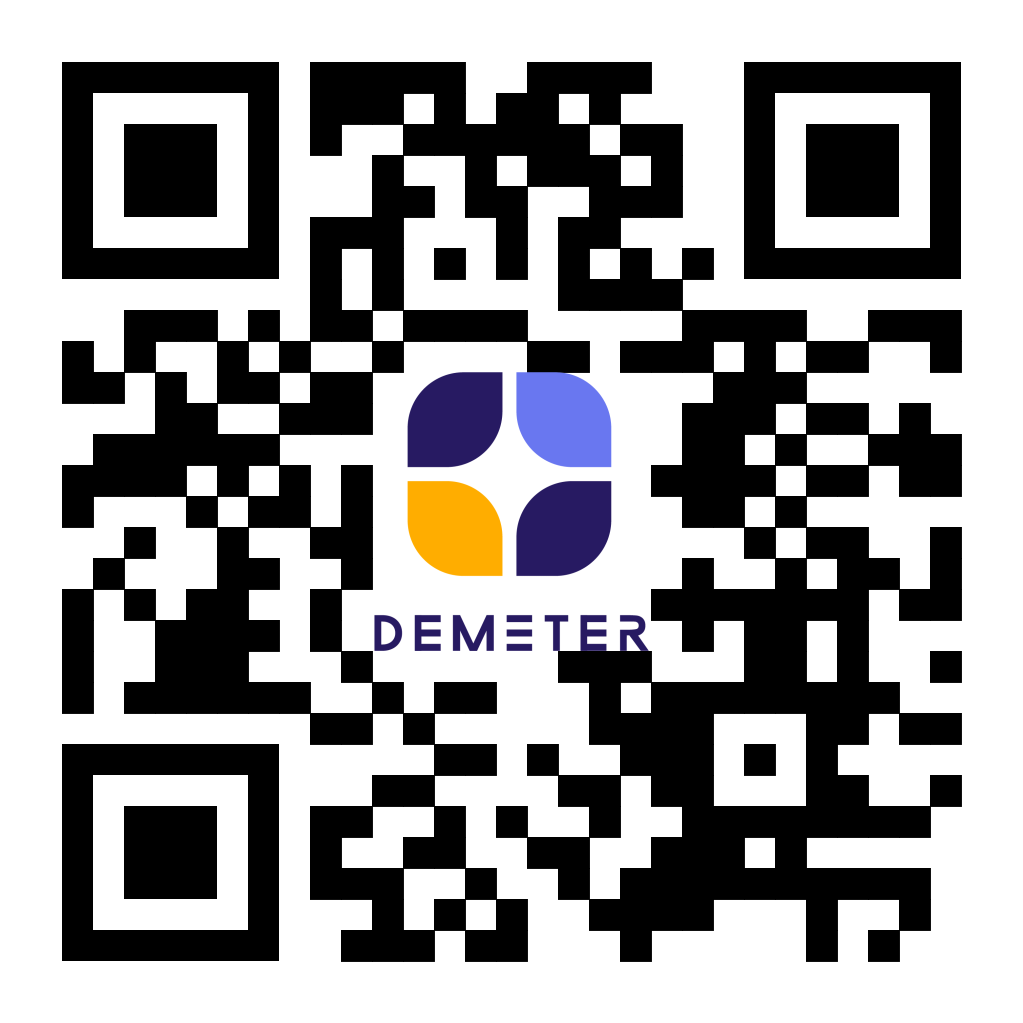พอกันทีกับการที่ต้องคอยแก้ไขข้อมูลไปมา พอกันทีกับการสร้างกราฟใหม่อยู่ตลอด พอกันทีกับการที่ต้องคอย Screenshot หน้าจอแล้วไปวางในไฟล์อื่น วันนี้คุณจะสามารถเชื่อมต่อข้อมูลและใช้กราฟตัวเดียวกันจาก Google Sheets, Docs, Slides ได้เลยทันที ! ไม่ต้องทำงานซ้ำซ้อนอีกต่อไป
เพียงแค่เปลี่ยนจากการเลือกประเภทของกราฟ (Bar, Column, Line, Pie) เป็นการเลือกกราฟจาก Sheets แทน ….นี่คือขั้นตอนแบบรวบรัดนะ
แต่สำหรับใครที่ต้องการเห็นภาพชัดเจนมากขึ้นว่าต้องไปที่ไหน ? ทำอย่างไร ? เราได้แบ่งขั้นตอนการแทรกกราฟไว้ ดังนี้
ขั้นตอนการนำกราฟจาก Google Sheets มาที่ Docs และ Slides
- คุณต้องสร้างข้อมูลและสร้างกราฟใน Google Sheets ให้เรียบร้อยเสียก่อน
- เปิด Google Docs หรือ Google Slides
- ไปที่ Insert (แทรก) > Chart เลือก From Sheets
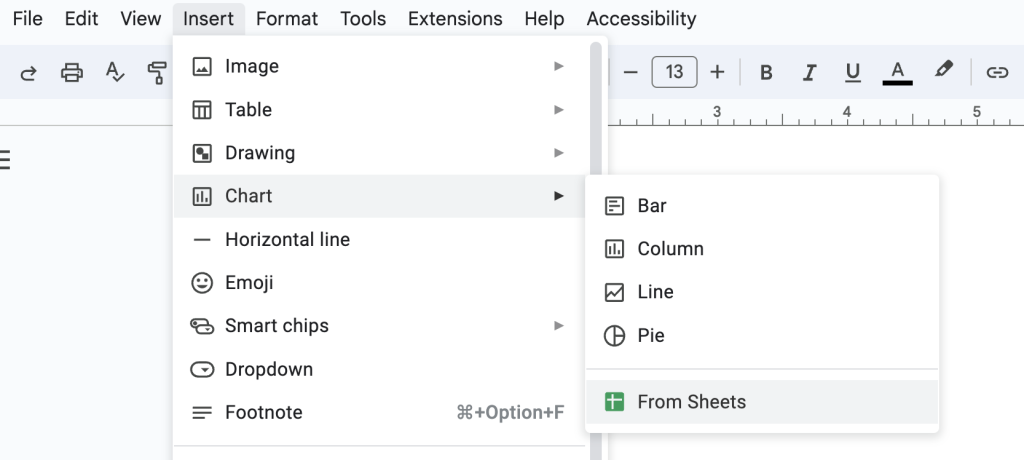
4. เลือกไฟล์ Sheets ที่มีกราฟที่คุณต้องการ เพียงเท่านี้เป็นอันเรียบร้อย !
วิธีทำให้ข้อมูลในกราฟเชื่อมต่อกันแบบ Real-time
เมื่อคุณเปลี่ยนข้อมูลในตารางใน Google Sheets จะเห็นว่ากราฟใน Sheets มีการอัปเดตแบบอัตโนมัติ แต่ใน Docs และ Slides ยังไม่มีการเปลี่ยนแปลงใด ๆ ให้คุณทำตามนี้
- เปิด Docs หรือ Slides แล้วไปที่ Chart บนหน้ากระดาษของคุณ
- จากนั้นให้คุณคลิก Update ที่มุมบนขวาของกราฟนั้น ๆ
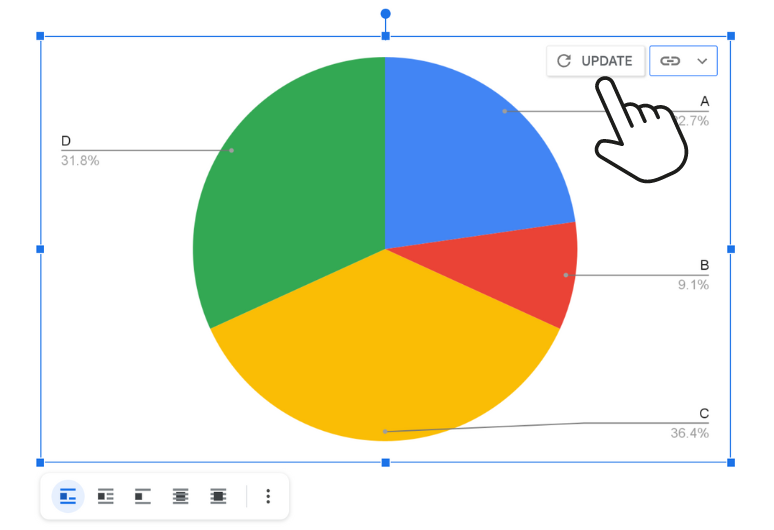
เพียงเท่านี้คุณก็สามารถนำกราฟมาเชื่อมต่อกันได้แบบ Real-time แล้วง่าย ๆ ไม่ว่าคุณจะทำงานเอกสารหรืองานนำเสนอก็ไม่ต้องคอยนำเข้ากราฟทุกครั้งที่แก้ไขข้อมูลเหมือนที่เคยทำมา ลืมการทำงานแบบเดิม ๆ ไปได้เลย !
ติดตาม Demeter ICT หรือ Google Workspace Page เพื่อที่จะได้ไม่พลาดบทความดี ๆ เกร็ดความรู้ และเทคนิคการใช้งานเกี่ยวกับ Google Workspace

ระบบอีเมลองค์กรและชุดแอปพลิเคชันเพื่อการทำงานร่วมกัน ตอบโจทย์สำหรับทุกธุรกิจ
บริษัท ดีมีเตอร์ ไอซีที จำกัด - พันธมิตรระดับ Google Premier Partner
ตัวแทนจำหน่าย Google Workspace ในประเทศไทยและเอเชียแปซิฟิกอย่างเป็นทางการ